¿Podría haber varias razones por las que querrías activar o desactivar los subtítulos en Starz? Tal vez tengas invitados que no hablen inglés en tu casa. O tal vez solo quieras sumergirte en la belleza de otro idioma.

En este artículo, te contamos todo lo que necesitas saber sobre cómo habilitar o deshabilitar los subtítulos en Starz.
Contenido
- Plataformas para Activar Subtítulos
- Cómo Habilitar Subtítulos en Amazon Prime
- Personalizar Subtítulos en Amazon Prime
- Desactivar Subtítulos en Amazon Prime
- Habilitar/Desactivar Subtítulos en Roku
- Contenido en Español en Starz
- Conclusión
Hay dos plataformas principales que te permiten activar los subtítulos en tu perfil de Starz: Amazon Prime y Roku. A continuación, se detalla cómo funcionan los subtítulos en cada servicio de transmisión:

Cómo Habilitar Subtítulos en Amazon Prime
Esto es lo que debes hacer para ver Starz con subtítulos en Amazon Prime:
- Inicia sesión en Amazon y ve a su Menú.
- Selecciona la opción Prime Video en la sección "Comprar por categoría".
- Elige Prime Video una vez más cuando aparezca la siguiente lista de opciones.
- Selecciona la película o el programa que deseas reproducir.
- Presiona "Ver ahora" cuando aparezcan los detalles del programa.
- Mientras miras, accede al menú de subtítulos representado por una burbuja de chat en la parte superior derecha de la pantalla.
- Accede al menú que muestra la configuración de audio y la opción de subtítulos. Elige el idioma deseado.
- Presiona la burbuja nuevamente para activar los subtítulos y confirma que hay una marca de verificación al lado del idioma seleccionado.
Cómo Personalizar los Subtítulos en Amazon Prime
Si quieres personalizar los subtítulos en Amazon Prime, sigue estos pasos:
- Inicia sesión en tu cuenta de Amazon y ve a su Menú.
- Selecciona Prime Video.
- Presiona Prime Video nuevamente.
- Elige “Configuración”.
- Haz clic en la opción “Subtítulos”.
- Accede a las configuraciones para editar la opacidad, el color, el tamaño de los subtítulos, etc.
Cómo Desactivar Subtítulos en Amazon Prime
Si deseas desactivar los subtítulos mientras ves Starz, sigue estos pasos:
- Mientras miras, presiona el botón “Pausa”.
- Presiona el botón de menú en tu dispositivo de reproducción.
- Selecciona “Subtítulos” para acceder a la configuración.
- Cambia el idioma preestablecido a “apagado”.
Habilitar/Desactivar Subtítulos en Roku
Para controlar los subtítulos en Roku, sigue estos pasos:
- Presiona "Inicio" en el control remoto.
- Ve al menú "Configuración".
- Selecciona "Accesibilidad".
- Selecciona "Modo de subtítulos".
- Desactiva los subtítulos o elige mostrarlos solo en repeticiones.

Contenido en Español en Starz
Los subtítulos te permiten acceder a una amplia variedad de contenido extranjero, incluyendo películas y programas en español. Starz ofrece títulos populares como:
| Título |
Género |
| Dolor y gloria |
Drama |
| El muelle |
Thriller |
| Exploradores de la Historia |
Infantil |
| Horacio y los Plasticines |
Infantil |
Además, puedes disfrutar de Encore Español, que ofrece contenido en español de Starz Entertainment, si habilitas los subtítulos.

Conclusión
Con los subtítulos habilitados en Starz, disfrutarás de una experiencia de visualización completa sin las barreras del idioma. ¿Has probado ver Starz con subtítulos? ¿Qué plataforma utilizaste? Si experimentaste algún inconveniente, háznoslo saber en la sección de comentarios.






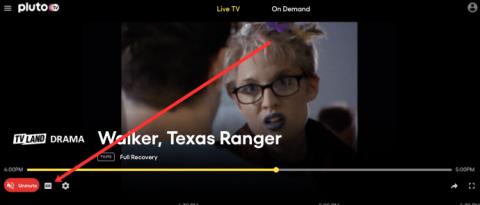
















Fernando Quintero -
Me gusta ver las películas en versión original, por eso los subtítulos son muy útiles. ¡Gracias por el tutorial
Diego 1002 -
Gracias por compartir esto. Ahora puedo ver mi show favorito sin perderme ningún detalle. ¡Genial
Hector El Chistoso -
Me encanta Starz, aunque a veces me gustaría ver en español los subtítulos. ¡Aprovechen esta guía!
Rafael Valdés -
Es una gran opción para las personas con problemas auditivos. ¡Bien hecho Starz por ofrecer accesibilidad
Juanito S -
Me reí un montón cuando activé los subtítulos automáticos. A veces son graciosos. 😂
Sofía G. -
Cuando estoy viendo una serie, los subtítulos son un salvavidas. ¡Mil gracias por este tutorial!
Selene -
Yo no sabía que los podía activar tan fácilmente. ¡Gracias! Mi hermana siempre se quejaba de que no entendía las películas.
Paty 999 -
Me gustó mucho el contenido del post, lo compartiré con mis amigos. ¡Saludos
Pablo López -
He intentado activarlos, pero no me aparece la opción. ¿Alguien sabe si se necesita una actualización de la app?
Felipe -
Me parece increíble que Starz tenga esta opción. ¿Alguien más se da cuenta de cuántos subtítulos mejoran la experiencia
Mónica Pérez -
¿Alguien sabe si los subtítulos en Starz están disponibles en varios idiomas? Me gustaría ver en inglés
David IT -
¡Super útil! Lo implementaré en mis noches de cine en casa. ¡Adiós a perder detalles
Patricia -
Le voy a enseñar a mis amigos esta opción. A veces, algunos programas tienen diálogos muy rápidos.
Adriana loquacious -
Me ha pasado que los subtítulos pero no tengo idea cómo y eso es un alivio, gracias por el postuidado.
Carmen Fernández -
Me parece que los subtítulos enriquecen la experiencia de ver series. ¡Gracias por recordarlo
Manuela -
Wow, este recurso me va a ahorrar mucho tiempo. ¡Gracias!
Verónica NM -
Siempre me pregunto cómo activar subtítulos en diferentes plataformas, pero aquí está la solución. ¡Gracias, autor
Luz Elena -
Siempre es un alivio encontrar este tipo de guías. La opción de desactivar los subtítulos es crucial para mí.
Hui Quynh 2277 -
Lo probé y funcionó perfecto, gracias por el paso a paso. A veces me pierdo en los diálogos y esto es útil
Claudia -
¡Qué gran artículo! No sabía que podía activar los subtítulos en Starz de esta manera. Gracias por la información.
Santiago GT -
Algunas veces prefiero ver las series en su idioma original. Puedo activar los subtítulos para no perder detalle. ¡Increíble
Javier R. -
Esto es exactamente lo que necesitaba. Siempre tengo problemas para encontrar los subtítulos. ¡Gran ayuda
Thiago -
Excelente artículo! Me ayudó mucho, pues suelo ver series con mis padres, y a veces tienen problemas para seguir las conversaciones.
Lucia la curiosa -
Quería desactivar los subtítulos porque me distraen. ¿Alguien tiene el mismo dilema?
Cecilia M. -
¡Gracias por esta información tan clara! Ahora puedo disfrutar de mis series sin preocupaciones
Alicia M. -
Estoy pensando en ver mi show esta noche con subtítulos. ¿Creen que mejora la experiencia
Lucía Rodríguez -
Me encanta poder ver mis series favoritas con subtítulos. Siempre es bueno entender mejor la trama.
Kiko el Gato -
Me encanta que haya subtítulos. A veces no entiendo el acento de algunos actores. 😅
Carlos Martinez -
¿Hay algún atajo de teclado para activar y desactivar los subtítulos más rápido
Marta de la Vega -
Gracias por las instrucciones. Me encanta poder tener la opción de subtítulos aunque no los use siempre
Andres 911 -
Siempre he odiado perderme detalles importantes en las tramas. Tener subtítulos es un gran avance. ¡Gracias por este artículo!